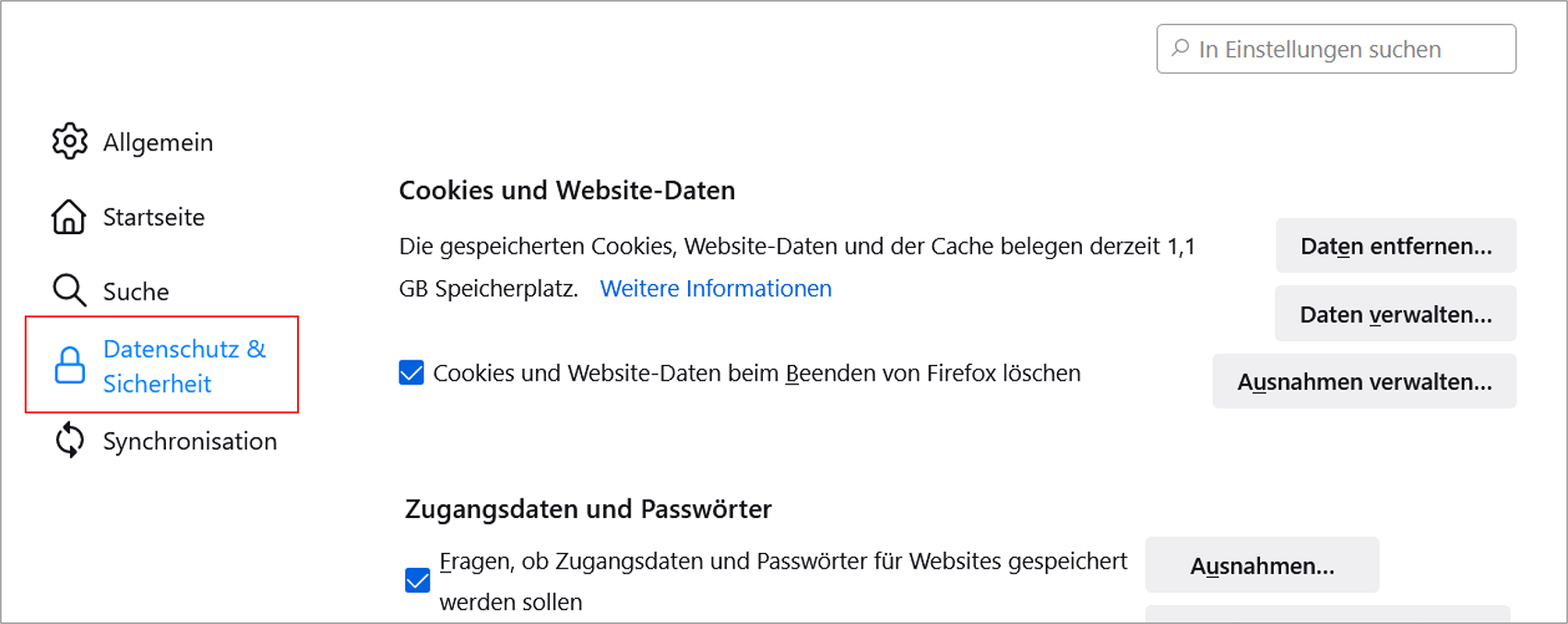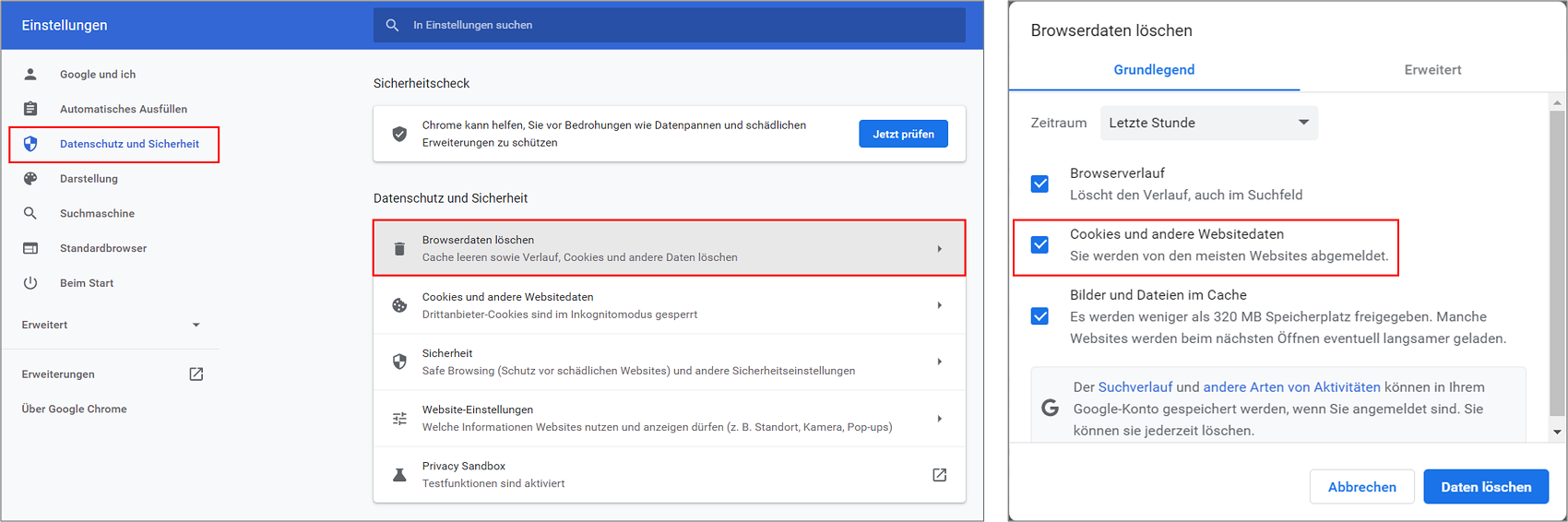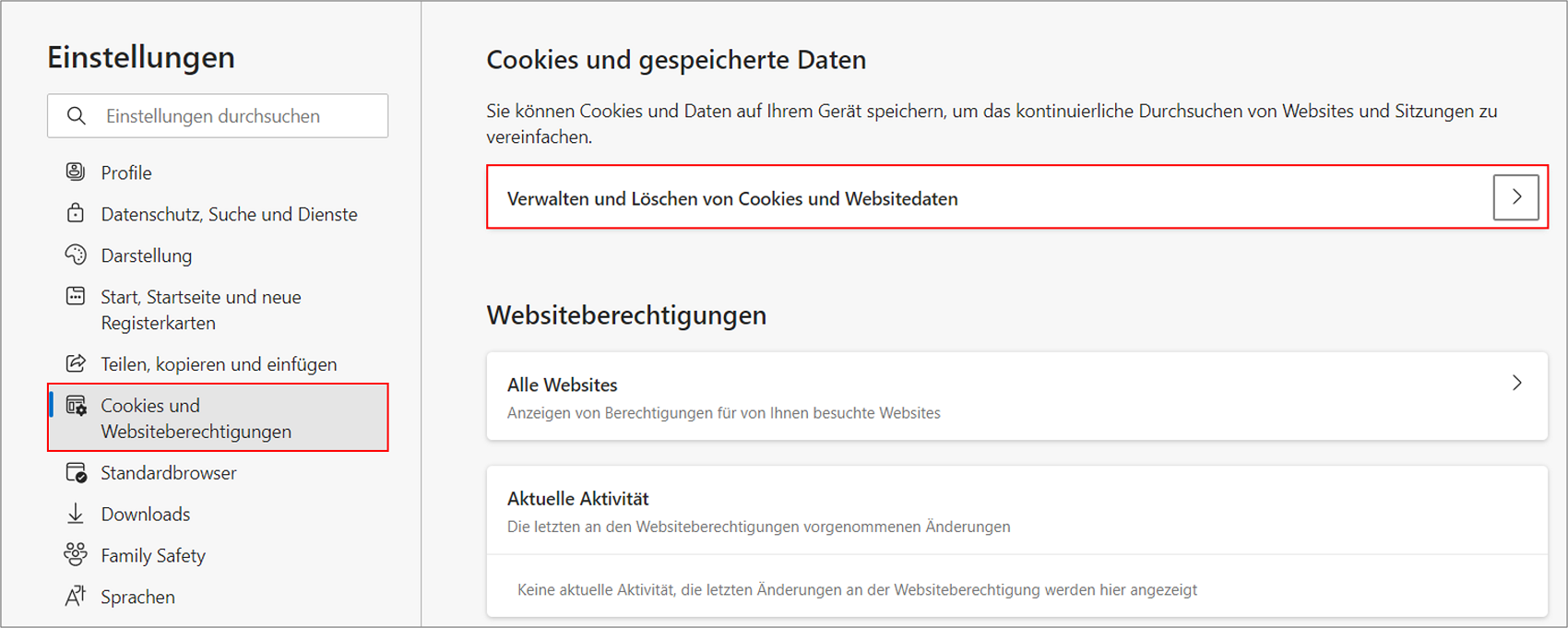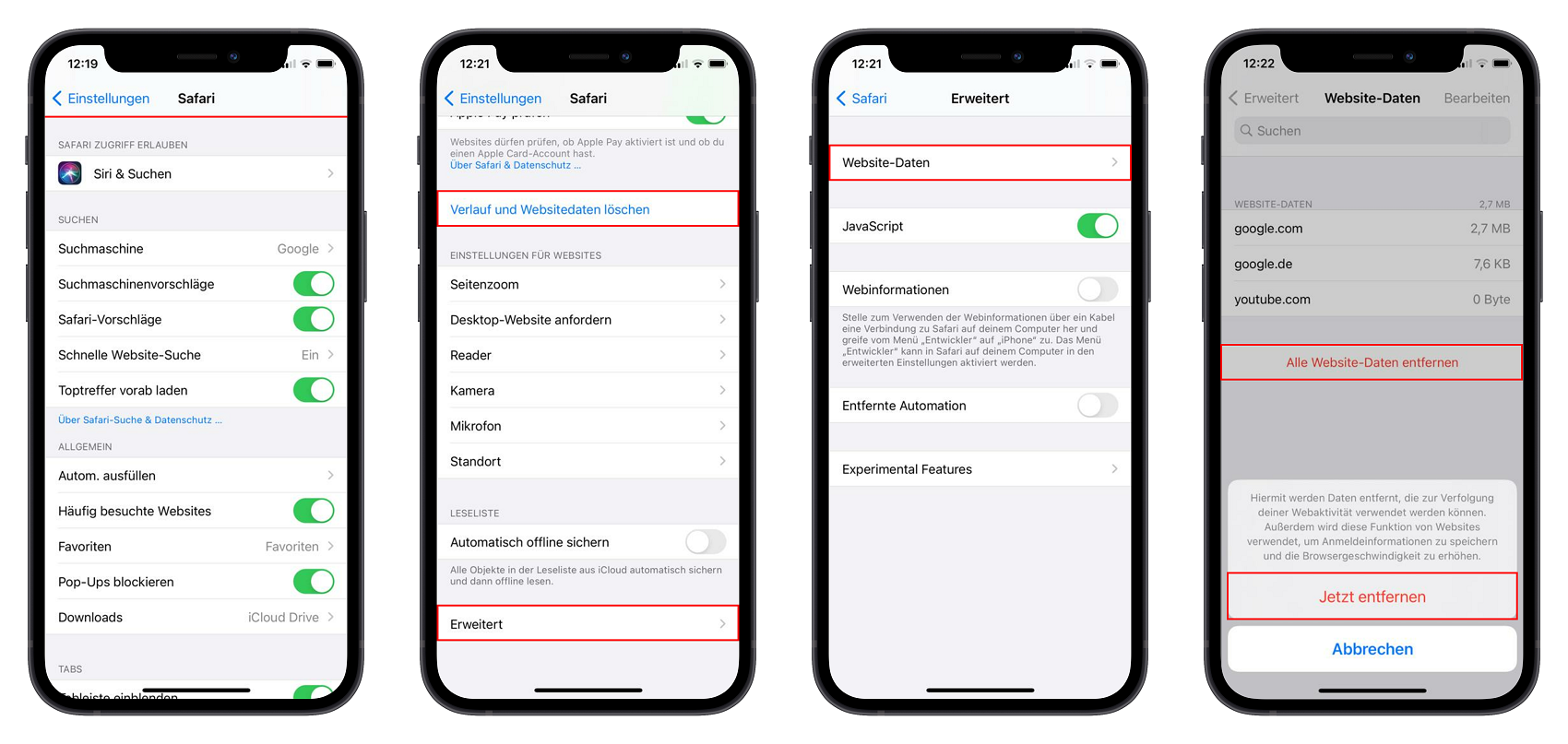Das andauernde Anpassen der Cookie-Banner auf jeder neuen Webseite nervt extrem. Und allzu oft klickt man, entnervt oder aus Versehen, doch auf „alle akzeptieren“. Da hilft nur eins: Regelmäßig alle Cookies löschen! Wie das am schnellsten und einfachsten geht, inklusive der grundlegenden Cookie-Einstellungen im Browser, erfahren Sie hier in diesem Büro-Kaizen-Blogbeitrag.
Oder wollen Sie gar nie wieder von Cookie-Bannern belästigt werden? Dann hilft Ihnen unser Extra-Tipp! Denn es gibt bereits einige kostenlose Apps, die alle Cookie-Einstellungen auf Webseiten automatisch für Sie ausfüllen. Einmal die Präferenzen eingeben und für immer Schluss mit dem ganzen Gecookie!
Inhaltsverzeichnis
1. Was soll das überhaupt? Wo kommen die ganzen Cookies her?
Sie sind die Cookie-Flut im Internet satt und fragen sich nach dem Sinn des ganzen? Der Cookie-Banner-Zwang geht auf eine Reihe von Urteilen des Europäischen Gerichtshofs (EuGH) und des Bundesgerichtshofs (BGH) 2019 bis 2020 rund um die europäische Datenschutzgrundverordnung (DSGVO) zurück. Kurz zusammengefasst geht es um Folgendes.
- Cookies sind ganz einfach. Sie bestehen lediglich aus einem Namen und einem Wert. Erzeugt werden sie in dem Zusammenspiel der Kommunikation eines Browsers (auf einem Endgerät) mit dem Server, auf dem die gerade besuchte Webseite gehostet („onlinegestellt“) wird.
- Die Cookies werden direkt im Browser lokal vor Ort auf dem Endgerät gespeichert. Der Cookie-Anbieter speichert serverseitig ebenfalls dazugehörige Informationen. Bei einem erneuten Zugriff auf die Webseite dient der Cookie dann zur Identifizierung des Nutzenden bzw. des Geräts und für die Bereitstellung bestimmter Informationen, zum Beispiel um Login-Daten vorauszufüllen oder einen Warenkorb bei einer neuen Session erneut anzuzeigen.
- Selbstverständlich benötigt eine Webseite essenzielle/erforderliche Cookies, um alle Funktionen & Features, die diese kann, auch tatsächlich bereitstellen zu können. Der Kern des Anstoßes sind vielmehr die Werbecookies, die personenbezogene Daten erheben, verarbeiten und speichern, um dadurch personalisierte Werbung anzeigen oder per E-Mail zuschicken zu können – oder auch, um Informationen über die Zielgruppe und für die Produktentwicklung zu sammeln.
- Von ganz besonderer rechtlicher Brisanz sind dabei die Cookies von Drittanbietern, die mit der eigentlich aufgesuchten Webseite nichts zu tun haben (Third-Party-Cookies; diese werden vor allem über eingebundene Werbung oder Social-Media-Buttons gesetzt). Denn dadurch werden personenbezogene Daten sogar an Dritte weitergegeben. Haben diese nun ihre Cookies auf mehreren verschiedenen Webseiten platziert, können sie das Nutzerverhalten über verschiedene Webseiten hinweg ausspähen und detaillierte Nutzerprofile erstellen (Webtracking) – und das steht in erheblichen Konflikt mit den europäischen Datenschutzrichtlinien.
- Die europäische Datenschutzgrundverordnung (DSGVO) setzt der Verarbeitung und Weitergabe von personenbezogenen Daten seit 2018 vergleichsweise enge Grenzen. In darauffolgenden EuGH-Urteilen wurde dann die Regelung bestätigt, dass die Marketingindustrie zwingend eine individuelle Einwilligung für das Setzen von Cookies einholen muss – die Geburtsstunde der Cookie-Banner-Schwemme in der EU.
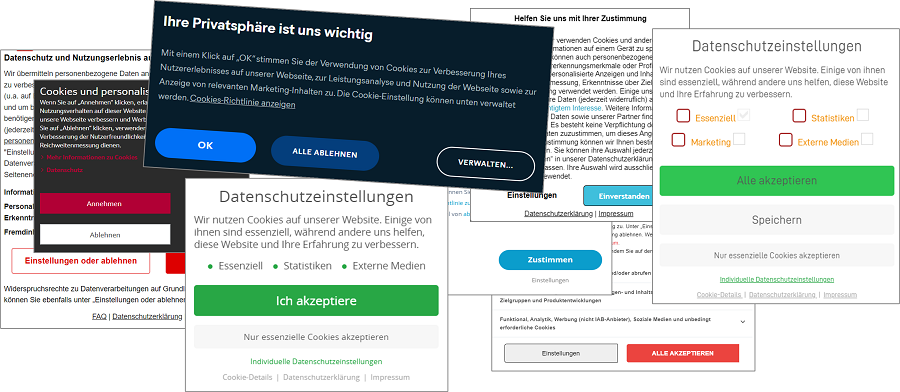
2. Warum ist es sinnvoll, die Cookies von Zeit zu Zeit aus dem Browser zu löschen?
Es ist wie bei einem Blind-Date. Geben Sie zu schnell zu viele Details von sich preis, kann das schnell ausgenutzt – und Sie dafür umso leichter um den Finger gewickelt werden. Das ist nicht die feine englische Art und die Ernüchterung folgt meist schnell auf den Fuß. Ähnlich auch beim totalen Tracking. Wenn Sie komplett „übertrackt“ sind, geraten Sie in einen Bubble aus für Sie ausgewählten und zugeschnittenen, personalisierten Werbeangeboten. Und da die großen Anbieter hierbei aufgrund ihrer technischen Möglichkeiten die Nase ganz weit vorne haben, wird deren ohnehin starke Marktposition noch weiter verbessert – zulasten kleinerer Anbieter mit vielleicht sogar attraktiveren Angeboten für Sie.
- Um sich die Eigenständigkeit und Privatsphäre zu erhalten, bleibt also nichts anderes übrig, als die angesammelten Cookies regelmäßig zu löschen und auch einige Cookie-bezogene Einstellungen im Browser vorzunehmen, damit sich nicht zu viele davon ansammeln. Dies gilt vor allem für die Tracking-Cookies.
- Die First-Party-Cookies vertrauensvoller Anbieter, zum Beispiel für das Login auf häufig besuchten Webseiten, können Sie aber auf Wunsch getrost zulassen und auch vom Löschen ausnehmen. Denn diese erfüllen einen praktischen Zweck, um Ihnen den Komfort beim Websurfen zu erhöhen.
- Leider haben es viele große Tracking-Dienste geschafft, wie zum Beispiel der Analytics-Dienst von Google, dass ihre Trackingcodes auf anderen Webseiten nicht mehr als Third-Party-Coockies von Drittanbietern erkannt werden, sondern dort First-Party-Status erhalten (der Analytics-Dienst wird von 97% der populären Webseiten genutzt). Denn als Drittanbieter-Cookies könnten sich diese deutlich einfacher blockieren lassen.
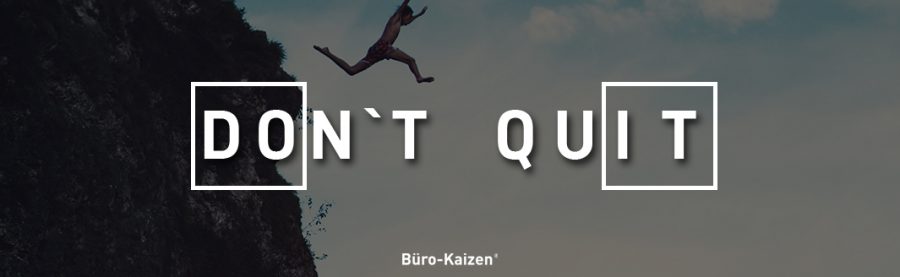
3. Anleitung zum Cookie-Löschen: Für Firefox, Chrome, Edge, Safari, iPhone und Android
Das Vorgehen ist für die verschiedenen Browser nahezu gleich (Mozilla Firefox, Google Chrome, Microsoft Edge, Apples Safari & Co), es gibt nur kleine Unterschiede. Tipp: In den jeweiligen Einstellungsbereichen zum Löschen der Cookies finden Sie meist auch gleich die Optionen zum Einstellen, wie der Browser künftig mit den Cookies umgehen soll. Also beispielsweise, ob Cookies generell oder nur von Drittanbietern blockiert werden sollen, ob eine Chronik erstellt wird und ob diese mit dem Schließen des Browsers automatisch gelöscht werden soll und vieles mehr.
Cookies in Mozilla Firefox löschen
Klicken Sie im Firefox-Browser rechts oben auf die drei Striche für → Anwendungsmenü öffnen, in der Liste dann auf → Einstellungen und wählen Sie anschließend den Menüpunkt → Datenschutz & Sicherheit. Scrollen Sie bis zum Absatz „Cookies und Website-Daten“ und klicken Sie auf → Daten entfernen. Möchten Sie hingegen nur bestimmte Cookies löschen, klicken Sie auf → Daten verwalten. Scrollen Sie anschließend weiter runter bis zum Absatz „Chronik“ und klicken Sie hier auf → Chronik löschen. In diesem Bereich „Datenschutz & Sicherheit“ können Sie auch gleich alle notwendigen Browser-Einstellungen rund um Cookies vornehmen (z. B. „Do Not Track“ aktivieren).
Cookies in Google Chrome löschen
Klicken Sie in dem Chrome-Browser rechts oben auf die drei Punkte und dann auf die Option → Einstellungen. Scrollen Sie die Liste bis zu dem Bereich „Datenschutz und Sicherheit“ herunter und klicken Sie dann auf → Browserdaten löschen. In der sich daraufhin öffnenden Liste klicken Sie auf den Befehl → Cookies und andere Websitedaten und wählen die entsprechenden Daten aus. Um die Cookie-Einstellungen im Chrome-Browser vorzunehmen, müssen Sie in den Menüpunkt → Website-Einstellungen wechseln und die Option → Cookies auswählen.
In Microsoft Edge Cookies löschen
In Microsofts Edge-Browser klicken Sie ebenfalls rechts oben auf die drei Striche für → Einstellungen und mehr und in der Menüliste auf → Einstellungen. In der Menüauswahl am linken Bildschirmrand finden Sie nun die Option → Cookies und Websiteberechtigungen. Alle Cookie-Einstellungen können Sie dann unter dem Punkt → Verwalten und Löschen von Cookies und Websitedaten vornehmen.
Die Safari-Cookies löschen
Klicken Sie in dem Safari-Browser links oben auf → Safari, dann auf → Einstellungen und anschließend auf → Datenschutz. Wählen Sie nun die Option → Websitedaten verwalten aus und löschen Sie entweder nur bestimmte oder gleich alle Cookies. Die Browser-Einstellungen zum Zulassen und Blockieren von Cookies finden Sie ebenfalls hier in diesem Menübereich „Datenschutz“.
Cookies löschen auf dem iPhone
Öffnen Sie die → Einstellungen Ihres iPhones (und nicht den Browser) und erst dann die Option → Safari. Hier können Sie nun entweder alle Cookies inklusive dem Suchverlauf löschen (dafür auf → Verlauf und Websitedaten löschen klicken), oder nur die Tracking-Cookies löschen (dafür zunächst auf → Erweitert klicken und dann auf → Website-Daten). Die Cookie-Einstellungen finden Sie in Safari unter → Einstellungen → Datenschutz & Sicherheit. Hier können Sie z. B. Cross-Site- und Websitetracking ablehnen oder alternativ auch alle Cookies blockieren.
Auf dem Android-Handy Cookies löschen
Android-Smartphones und Tablets werden je nach Hersteller mit unterschiedlichen vorinstallierten Browsern ausgeliefert. Am häufigsten wird Google Chrome genutzt. Bei Android-Geräten erfolgt das Löschen der Cookies (im Unterschied zum iPhone) wieder direkt im Browser. Öffnen Sie mit einem Druck auf die drei Punkte (meist rechts oben oder rechts unten) die → Einstellungen des jeweiligen Browsers. Wählen Sie dann für die Chrome-App → Verlauf und → Browserdaten löschen. Hier finden Sie die Auswahl zum Löschen der Cookies, des Verlaufs und des Caches. Die Cookie-Verwaltung finden Sie in der Chrome-App unter → Einstellungen → Website-Einstellungen → Cookies. Bei der Samsung-Internet-App tippen Sie ebenfalls auf → Einstellungen, dann auf → Webseiten und Downloads und → Verwalten von Webseitendaten. Die Cookie-Verwaltung finden Sie unter → Einstellungen → Webseiten und Downloads → Webseitenberechtigungen → Cookies.
4. Extra-Tipp: Kostenlose Anti-Cookie Add-ons füllen die Cookie-Banner automatisch aus
Für alle Nutzer, die es satthaben, sich auf jeder Webseite immer wieder erneut durch die Cookie-Banner klicken zu müssen, gibt es auch kostenlose Zusatzprogramme für den Webbrowser, die das automatisch für Sie ausfüllen. Und zwar nach Ihren individuellen Vorlieben, ganz so wie Sie das auch selbst machen würden. Dafür müssen Sie die Cookie-Einstellungen in diesen Add-ons oder Plug-ins lediglich einmal vorausfüllen (konfigurieren). Das Programm überträgt dann Ihre eingestellten Präferenzen automatisch auf die Auswahlmöglichkeiten bei allen künftigen Cookie-Bannern. So bleibt Ihnen der Cookie-Albtraum – auf den meisten Webseiten – dauerhaft erspart! Derzeit gibt es unter anderem folgende Anti-Cookie und Anti-Tracking Lösungen:
- I don’t care about cookies: Kostenloses Add-on eines kroatischen Entwicklers, in zehn Sprachen (auch Deutsch) für Firefox, Chrome, Edge, Opera und Pale Moon.
- EditThisCookie: Kostenloses OpenSource-Programm in über 20 Sprachen für Firefox, Google Chrom und Opera.
- Ninja Cookie: Kostenlos, in Paris entwickelt, für alle großen Webbrowser und auch in Deutsch verfügbar (Firefox, Chrome, Edge, Safari und Opera).
- Cookie AutoDelete: Kostenloses Add-on mit 28 Sprachen für Google Chrome und Firefox.
- DuckDuckGo Privacy Essentials: Anti-Tracking-Tool, das auch eine automatische Datenschutz-Bewertung der besuchten Webseite erstellt und zudem eine verschlüsselte Verbindung aufbaut.
- Browser-Add-on zur Deaktivierung von Google Analytics: Von Google selbst herausgegeben.
- Kostenloses Büro-Kaizen Downloadcenter: Weitere praktische Tipps, Tricks, Checklisten und Anleitungen für mehr Effizienz im digitalen Büro finden Sie in unserem kostenlosen Download-Center!